有人钟爱五彩斑斓就有人钟爱黑白素雅,今天和大家一起学习的是利用美图秀秀如何制成复古黑白调照片,喜欢黑白复古老照片的朋友一起来看看吧!
先来看看美图秀秀处理前后的对比图吧:

图1
本教程的原图氛围激发了小编的奇思妙想,制作过程也较简单,赶快来看下吧!
1、先用“美容”菜单下的“磨皮”功能对皮肤进行处理。手动处理下巴的皮肤,并对整体图片进行“轻度磨皮”。记得“轻度磨皮”后要用橡皮擦涂抹头发衣服等部位,保留细节。
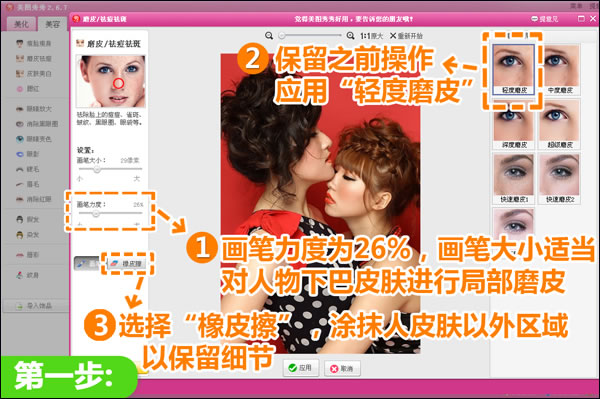
图2
2、选择“局部彩色笔”功能,调节画笔大小,将需要色彩的部分进行涂抹还原,如嘴唇和饰品等。在进行涂抹时可以适当放大图片,方便操作。完成后点击应用即可。
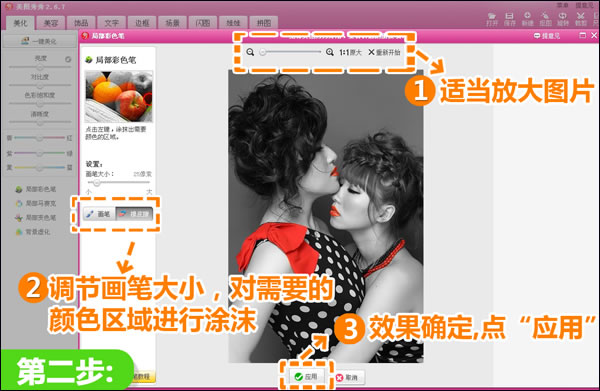
图3
3、对图片构图进行精修,多余的部分可以选择“裁剪”。
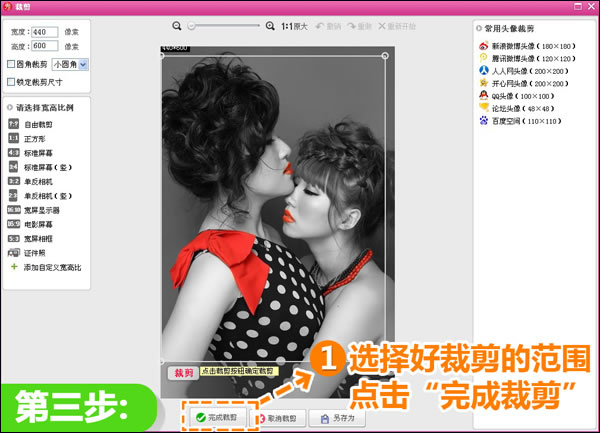
图4
4、为了营造图片的质感,可以加上“美化”菜单中的“艺术——电视线”效果,透明度可以做适当调节。
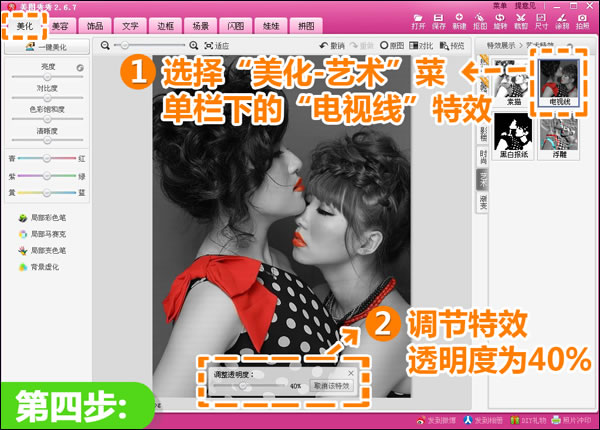
图5
5、为了增添图片的质感,可以再多添加几次“噪点”。
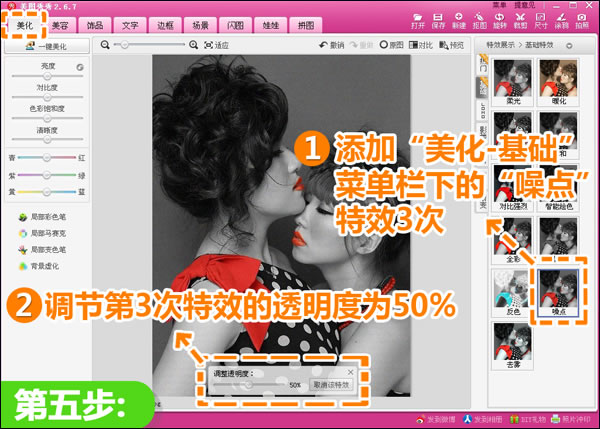
图6
6、添加“古铜色”LOMO效果,透明度调节为30%,不要太浓。
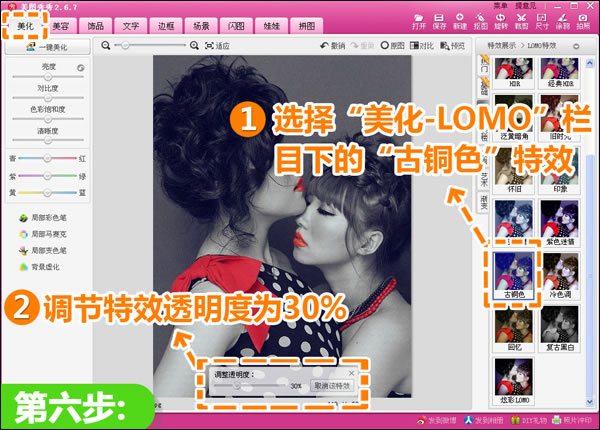
图7
7、最后再微调一下图片的“亮度、对比度”,就大功告成啦!
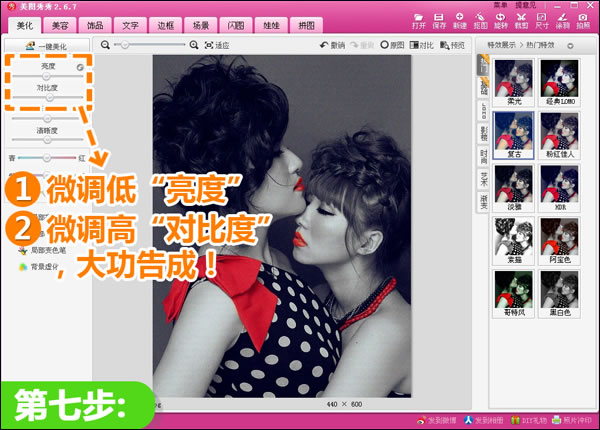
图8
以上就是利用美图秀秀如何制成复古黑白调照片的全部内容了,大家不妨试一试哦!
 天极下载
天极下载































































